Outre le fait de fournir une sécurité de base grâce à l'authentification utilisateur et aux limitations d'accès à l'appareil spécifiées par chaque administrateur, vous pouvez améliorer la sécurité en cryptant les données transmises.
![]() Connectez-vous à partir du panneau de commande en tant qu'administrateur disposant de privilèges.
Connectez-vous à partir du panneau de commande en tant qu'administrateur disposant de privilèges.
![]() Appuyez sur [Paramètres système].
Appuyez sur [Paramètres système].
![]() Appuyez sur [Outils administrateur].
Appuyez sur [Outils administrateur].
![]() Appuyez sur [
Appuyez sur [![]() Suiv.].
Suiv.].
![]() Appuyez sur [Sécurité étendue].
Appuyez sur [Sécurité étendue].
![]() Appuyez sur le paramètre que vous souhaitez modifier et modifiez le paramètre.
Appuyez sur le paramètre que vous souhaitez modifier et modifiez le paramètre.
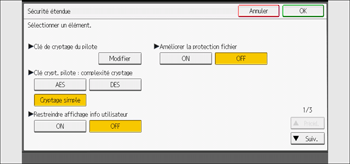
![]() Appuyez sur [OK].
Appuyez sur [OK].
![]() Déconnectez-vous.
Déconnectez-vous.
![]()
Les privilèges d'opération d'un administrateur varient selon le paramètre.
Restreindre affichage info utilisateur
L'administrateur machine peut spécifier ce paramètre si l'authentification utilisateur est définie.
Lorsque l'historique des travaux est vérifié via une connexion réseau pour laquelle l'authentification n'est pas fournie, toutes les données personnelles peuvent être masquées par des « ******** ». Comme les données permettant d'identifier les utilisateurs sont invisibles, les utilisateurs non autorisés ne peuvent pas obtenir des informations sur les fichiers enregistrés.
Valeur par défaut : [OFF]
Améliorer la protection fichier
L'administrateur fichier peut spécifier ce paramètre.
En spécifiant « Améliorer la protection fichier », les fichiers sont verrouillés et inaccessibles si un mot de passe non valide est saisi dix fois. Cela peut protéger les fichiers de tentatives d'accès non autorisé à l'aide de mots de passe aléatoires.
Si la fonction Améliorer la protection fichier est activée, l'icône ![]() apparaît en bas à droite de l'écran.
apparaît en bas à droite de l'écran.
Les fichiers verrouillés peuvent être déverrouillés uniquement par l'administrateur fichier.
Si des fichiers sont verrouillés, vous ne pouvez pas les sélectionner même si le mot de passe correct est saisi.
Valeur par défaut : [OFF]
Paramètres SNMPv1 et v2
L'administrateur réseau peut spécifier ces paramètres.
Si les protocoles SNMPv1 ou SNMPv2 sont utilisés pour accéder à l'appareil, l'authentification ne peut pas être effectuée. Les paramètres papier ou autres que l'administrateur machine spécifie peuvent être modifiés. Si vous sélectionnez l'option [Interdire], le paramètre est visible mais n'est pas spécifié avec SNMPv1, v2.
Par défaut : [Ne pas interdire]
Authentifier le travail en cours
Cette fonction n'est pas disponible sur ce modèle.
Politique de mot de passe
L'administrateur utilisateurs peut spécifier ce paramètre.
Ce paramètre permet de configurer le [Paramètre de complexité] et le [Nbre mini de caractères] pour le mot de passe. En appliquant ce paramètre, vous pouvez limiter les mots de passe à ceux qui remplissent les conditions spécifiées dans « Paramètre de complexité » et « Nbre mini de caractères ».
Si vous sélectionnez [Niveau 1], spécifiez un mot de passe en combinant deux types de caractères sélectionnés parmi les majuscules, les minuscules, les chiffres et les symboles tels que #.
Si vous sélectionnez [Niveau 2], spécifiez le mot de passe en combinant trois types de caractères sélectionnés parmi les majuscules, les minuscules, les chiffres et les symboles tels que #.
Valeur par défaut : [OFF]. Aucune limitation du nombre de caractères n'est imposée et aucun type de caractère n'est précisé.
Service @Remote
L'administrateur machine peut spécifier ce paramètre.
La transmission via HTTPS pour RICOHService @Remote est désactivée si vous sélectionnez [Interdire].
Si vous le définissez sur [Interdire], consultez votre SAV.
S'il est défini sur [Interd. cert. srvces], il devient impossible de changer les paramètres par la connexion à distance, ce qui assure une sécurité opérationnelle optimale.
Par défaut : [Ne pas interdire]
Mettre à jour le firmware
L'administrateur machine peut spécifier ce paramètre.
Ce paramètre permet de spécifier si les mises à jour de firmware sont autorisées sur l'appareil. Un représentant du SAV met à jour le firmware ou les mises à jour de firmware sont effectuées via le réseau.
Si vous sélectionnez [Interdire], le firmware de l'appareil ne pourra pas être mis à jour.
Si vous sélectionnez [Ne pas interdire], il n'y aura aucune restriction sur les mises à jour du firmware.
Par défaut : [Ne pas interdire]
Modifier la structure de firmware
L'administrateur machine peut spécifier ce paramètre.
Ce paramètre permet de spécifier s'il faut empêcher les modifications de structure de firmware sur l'appareil. La fonction Modification de la structure du firmware détecte l'état de l'appareil lors de l'insertion, du retrait ou du remplacement de la carte SD.
Si vous sélectionnez [Interdire], l'appareil s'arrête pendant le démarrage s'il détecte un changement dans la structure du firmware et un message vous demandant de vous connecter en tant qu'administrateur s'affiche. Après la connexion de l'administrateur machine, l'appareil termine le démarrage avec le firmware mis à jour.
L'administrateur peut vérifier si la modification de structure mise à jour est autorisée ou non en vérifiant la version du firmware affichée sur l'écran du panneau de commande. Si la modification de structure n'est pas autorisée, contactez votre représentant de service avant de vous connecter.
Lorsque « Modif. structure firmware » est défini sur [Interdire], l'authentification de l'administrateur doit être activée.
Une fois [Interdire] spécifié, désactivez l'authentification administrateur. Lorsque l'authentification administrateur est à nouveau activée, vous pouvez redéfinir le paramètre sur [Ne pas interdire].
Si vous sélectionnez [Ne pas interdire], la détection des changements de la structure du firmware est désactivée.
Par défaut : [Ne pas interdire]
Violation de saisie de mot de passe
L'administrateur machine peut spécifier ce paramètre.
Si le nombre de tentatives d'authentification dépasse le nombre spécifié par ce paramètre, le système classifie cet accès comme une attaque de mot de passe. L'accès est consigné dans le Journal d'accès et les données de journal sont envoyées à l'administrateur machine par e-mail.
Si « Nb d'accès autorisés max. » est défini sur [0], les attaques de mot de passe ne sont pas détectées.
Nb d'accès autorisés max.
Indiquez le nombre maximum de tentatives d'authentification acceptable.
Utilisez le pavé numérique pour saisir une valeur comprise entre « 0 » et « 100 », puis appuyez sur [
 ].
].La valeur par défaut est [30]
Durée de la mesure
Spécifiez l'intervalle entre les tentatives d'authentification répétées qui conduisent à des échecs d'authentification. Quand la durée de la mesure est écoulée, les enregistrements de tentatives d'authentification sont effacés.
Utilisez le pavé numérique pour saisir une valeur comprise entre « 1 » et « 10 », puis appuyez sur [
 ].
].La valeur par défaut est [5]
![]()
Selon les valeurs des paramètres spécifiées pour [Nb d'accès autorisés max.] et [Durée de la mesure], il est possible que vous receviez à intervalles réguliers des e-mails de détection de violation.
Si vous recevez fréquemment des e-mails de détection de violation, vérifiez-en le contenu et modifiez les valeurs du paramètre.
Para. sécurité pour violation d'accès
L'administrateur machine.
Lorsque vous vous connectez à l'appareil via une application réseau, cela peut donner lieu au verrouillage par erreur d'un utilisateur en raison de la différence entre le nombre de tentatives de connexion par l'utilisateur par rapport à celui spécifié sur l'appareil.
Par exemple, l'accès peut être refusé si un travail comportant plusieurs jeux est envoyé depuis une application.
Si vous sélectionnez [ON] sous « Para. sécurité pour violation d'accès », vous pouvez prévenir de telles erreurs d'authentification.
ON
Tps blocage sur violat° accès
Spécifiez le nombre d'accès utilisateur autorisés.
Utilisez le pavé numérique pour saisir une valeur comprise entre « 0 » et « 60 », puis appuyez sur [
 ].
].La valeur par défaut est [15]
Limite util. gérés par hôte
Spécifiez le nombre de comptes utilisateur pouvant être gérés sous « Para. sécurité pour violation d'accès ».
Utilisez le pavé numérique pour saisir une valeur comprise entre « 50 » et « 200 », puis appuyez sur [
 ].
].La valeur par défaut est [200]
Limite saisies MdP par hôte
Indiquez le nombre de mots de passe pouvant être gérés sous « Para. sécurité pour violation d'accès ».
Utilisez le pavé numérique pour saisir une valeur comprise entre « 50 » et « 200 », puis appuyez sur [
 ].
].La valeur par défaut est [200]
Intervalle de contrôle d'état
Indiquez l'intervalle de contrôle de « Limite util. gérés par hôte » et « Limite saisies MdP par hôte ».
Utilisez le pavé numérique pour saisir une valeur comprise entre « 1 » et « 10 », puis appuyez sur [
 ].
].La valeur par défaut est [3]
OFF
Valeur par défaut : [OFF]
Violat° d'accès au périph.
L'administrateur machine peut spécifier ce paramètre.
Si le nombre de demandes de connexion dépasse le nombre spécifié par le paramètre, le système classifie l'accès comme une violation d'accès. L'accès est consigné dans le Journal d'accès et les données de journal sont envoyées à l'administrateur machine par e-mail. De plus, un message s'affiche sur le panneau de commande et sur Web Image Monitor.
Si « Nb d'accès autorisés max. » est défini sur [0], les violations d'accès ne sont pas détectées.
Sous « Délai entre authentifications », vous pouvez définir un délai de réponse aux demandes de connexion afin d'éviter que le système ne devienne indisponible en cas de détection de violation d'accès.
Dans « Limite accès simult. par hôte », vous pouvez spécifier le nombre maximum d'hôtes pouvant accéder à l'appareil simultanément. Si le nombre d'accès simultanés dépasse le nombre spécifié par le paramètre, la surveillance devient indisponible et l'état de surveillance de l'appareil est enregistré dans le Journal.
Nb d'accès autorisés max.
Spécifiez le nombre maximum de tentatives d'accès acceptables.
Utilisez le pavé numérique pour saisir une valeur comprise entre « 0 » et « 500 », puis appuyez sur [
 ].
].La valeur par défaut est [100]
Durée de la mesure
Spécifiez l'intervalle entre les accès excessifs. Quand la durée de la mesure s'est écoulée, les enregistrements d'accès excessifs sont effacés.
Utilisez le pavé numérique pour saisir une valeur comprise entre « 10 » et « 30 », puis appuyez sur [
 ].
].La valeur par défaut est [10]
Délai entre authentifications
Spécifiez le délai avant nouvelle authentification lorsqu'une violation d'accès est détectée.
Utilisez le pavé numérique pour saisir une valeur comprise entre « 0 » et « 9 », puis appuyez sur [
 ].
].La valeur par défaut est [3]
Limite accès simult. par hôte
Spécifiez le nombre acceptable de tentatives d'authentification lorsque les authentifications sont retardées en raison d'une violation d'accès.
Utilisez le pavé numérique pour saisir une valeur comprise entre « 50 » et « 200 », puis appuyez sur [
 ].
].La valeur par défaut est [200]
![]()
Selon les valeurs des paramètres spécifiées pour [Nb d'accès autorisés max.] et [Durée de la mesure], il est possible que vous receviez fréquemment des e-mails de détection de violation.
Si vous recevez fréquemment un e-mail de détection de violation, vérifiez-en le contenu et modifiez les valeurs du paramètre.

